
Hver printer, der er tilsluttet en computer, som ethvert andet udstyr, har brug for, at driveren er installeret i operativsystemet, uden hvilket det ikke vil fungere helt eller delvist. EPSON L200 printeren er ingen undtagelse. Denne artikel viser softwareinstallationsmetoderne for den.
Driverinstallationsmetoder til EPSON L200
Vi vil se på fem effektive og let eksekverbare måder at installere føreren til udstyr. Alle af dem indebærer udførelsen af forskellige handlinger, så hver bruger vil være i stand til at vælge den mest hensigtsmæssige mulighed for sig selv.Metode 1: Officiel side
Utvivlsomt, først og fremmest at downloade føreren til EPSON L200, skal du besøge webstedet for dette firma. Der kan du finde chaufføren for nogen af deres printer end vi nu og gør.
Website Epson
- Åbn hovedsiden på webstedet i webbrowseren ved at klikke på linket ovenfor.
- Log ind på afsnittet "Drivers and Support".
- Find den ønskede enhedsmodel. Du kan gøre dette på mange måder: Ved at søge efter navn eller efter type. Hvis du har valgt den første indstilling, skal du indtaste "EPSON L200" (uden citater) i det relevante felt og klikke på "Søg".

I det andet tilfælde skal du angive typen af enhed. For at gøre dette skal du i den første rulleliste vælge "Printere og MFP" og i den anden - "EPSON L200", og derefter klikke på "Søg".
- Hvis du angiver printerens fulde navn, vil der kun være ét emne blandt de fundne modeller. Klik ved navn for at gå til siden Yderligere softwareindlæsning.
- Udvid afsnittet "Drivers, Utilities" ved at klikke på den relevante knap. Vælg fra rullelisten over versionen og udledningen af dit Windows-operativsystem og download driveren til scanneren og printeren ved at klikke på "Download" -knappen på nedenstående indstillinger.

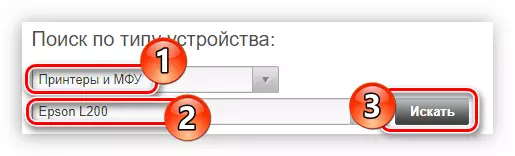

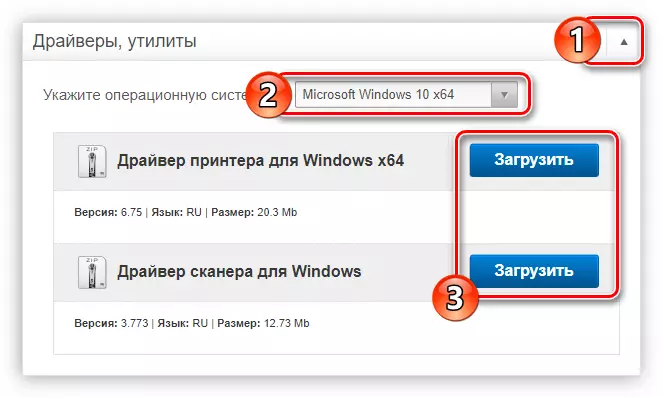
Arkivet med udvidelsen af zip downloades til din computer. Unzip alle filer ud af det på nogen måde, bekvemt for dig og fortsæt til installationen.
Installationen af driveren til scanneren opstår lidt anderledes, det er det, du skal gøre:
- Kør installationsfilen, som du greb fra arkivet.
- I vinduet, der åbnes, skal du vælge stien til den mappe, som den midlertidige installatør midlertidige filer vil blive placeret på. Du kan gøre dette ved hjælp af manuel indtastning eller vælg mappen gennem "Explorer", hvis vindue åbnes, når du har trykket på "BROWSE" knappen. Tryk derefter på knappen "Unzip".
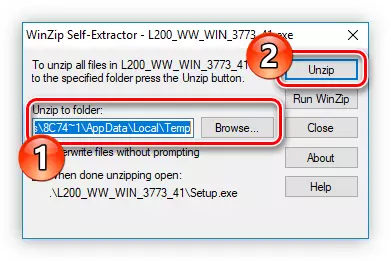
Bemærk: Hvis du ikke ved, hvilken mappe der skal vælges, skal du forlade standardstien.
- Vent, indtil filerne hentes. Slutningen af operationen vil fortælle dig det vindue, der vises med den tilsvarende tekst.
- Installer software vil starte. I det skal du give tilladelse til at installere føreren. For at gøre dette skal du klikke på "Næste".
- Læs licensaftalen, accepter den ved at sætte et mærke ved siden af det tilsvarende element, og klik på "Næste".
- Vent, indtil installationen er lavet.
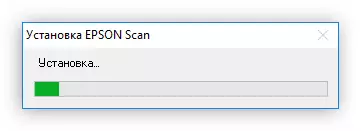
Under udførelsen kan der vises et vindue, hvor det er nødvendigt at tillade installationstilladelse. For at gøre dette skal du klikke på "Set".
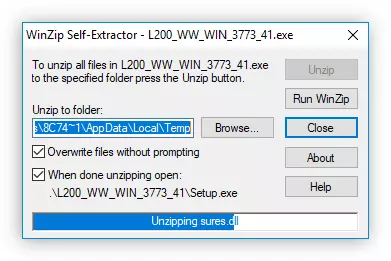
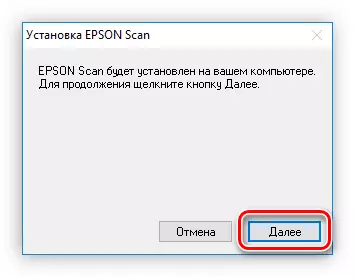
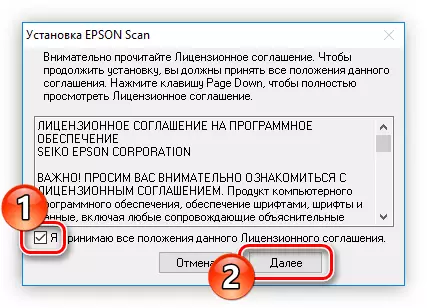
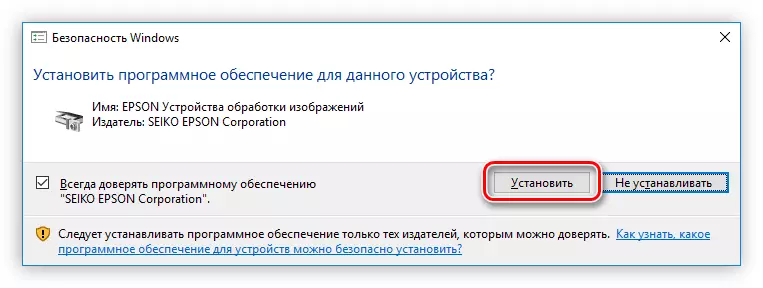
Når udførelsesindikatoren er fuldt udfyldt, vises en meddelelse på den vellykkede driverinstallation på skærmen. For at fuldføre det, skal du klikke på knappen "Afslut" og genstarte computeren.

Metode 2: Epson Software Updater
Ud over muligheden for at downloade driverinstallatøren på selskabets officielle hjemmeside kan du downloade Epson Software Updater - et program, der automatisk opdaterer printersoftwaren, samt dets firmware.
Upload Epson Software Updater fra den officielle hjemmeside
- På download-siden skal du klikke på knappen "Download", som er under listen over understøttede versioner af Windows.
- Åbn mappen med den downloadede installationsprogram og gør den lancering. Hvis et vindue vises, hvor det vil være nødvendigt at give tilladelse til at foretage intrasystemændringer, skal du give det ved at trykke på knappen "Ja".
- I installationsvinduet, der vises, skal du indstille markeringen ved siden af "Enig" og klikke på "OK" for at acceptere licensbetingelserne og begynde at installere programmet.
- Processen med at installere filer i systemet begynder, hvorefter vinduet Epson Software Updater automatisk åbnes. Programmet bestemmer automatisk printeren, der er tilsluttet computeren, hvis den er en. Ellers kan du vælge dig selv ved at åbne rullelisten.
- Nu er det nødvendigt at markere den software, du vil installere til printeren. I kolonnen "Essential Product Updates" er der vigtige opdateringer, så afkrydsningsfelterne anbefales i den, og i kolonnen "Andre nyttige software" - til personlige præferencer. Når du har foretaget valg, skal du klikke på "Installer Item".
- Derefter kan et tidligere pop op-vindue vises, hvor du skal tillade tilladelse til at foretage ændringer i systemet, som sidste gang, klik på "Ja."
- Enig med alle vilkårene i licensen, idet mærket modsat "enig" og trykke på "OK". Du kan også gøre dig bekendt med dem på ethvert sprog, der er bekvemt for dig ved at vælge det fra den tilsvarende rulleliste.
- Hvis du kun opdaterer en driver, efter proceduren for at installere den, falder du på startsiden af programmet, hvor rapporten om det udførte arbejde vil blive præsenteret. Hvis printerens firmware er underlagt opdateringen, findes du i det vindue, hvori dets funktioner vil blive beskrevet. Du skal klikke på knappen "Start".
- Udpakning af alle firmware-filer vil starte, under udførelsen af denne operation er det umuligt:
- Brug printeren til direkte formål;
- Fjern strømkablet fra netværket;
- Sluk for enheden.
- Når udførelsesindikatoren er helt fyldt med grønt, vil installationen blive gennemført. Tryk på knappen "Afslut".
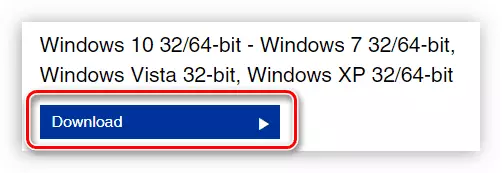
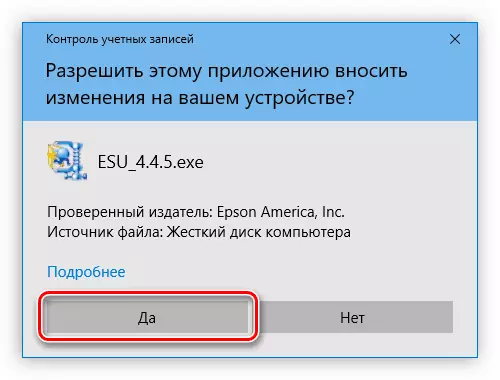
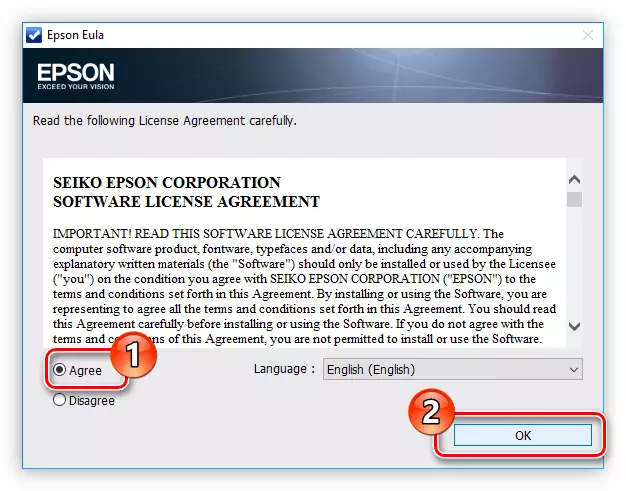
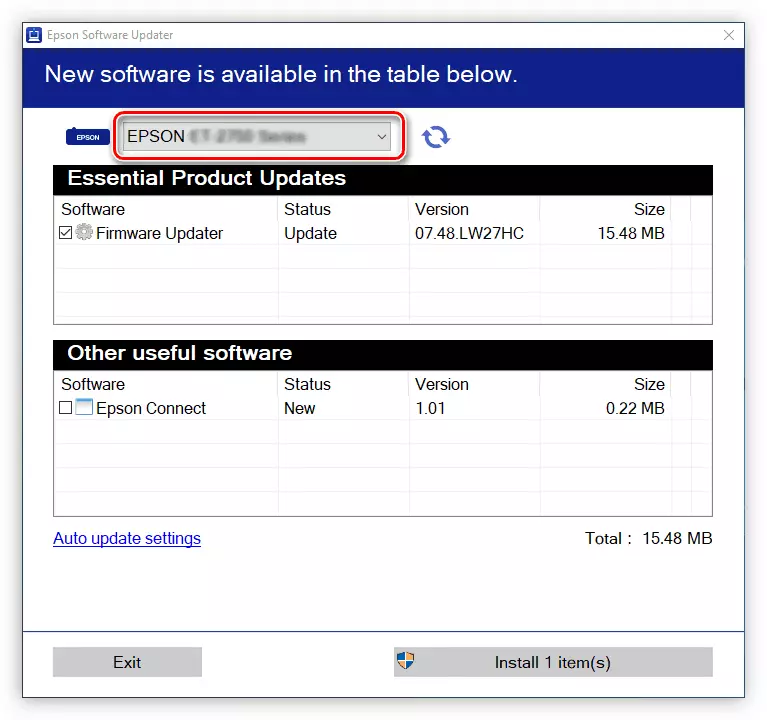
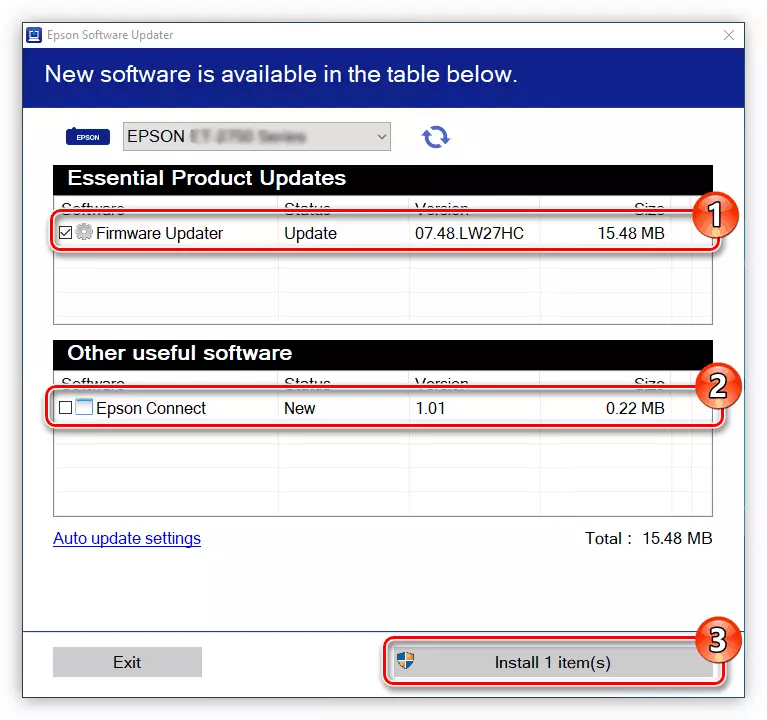

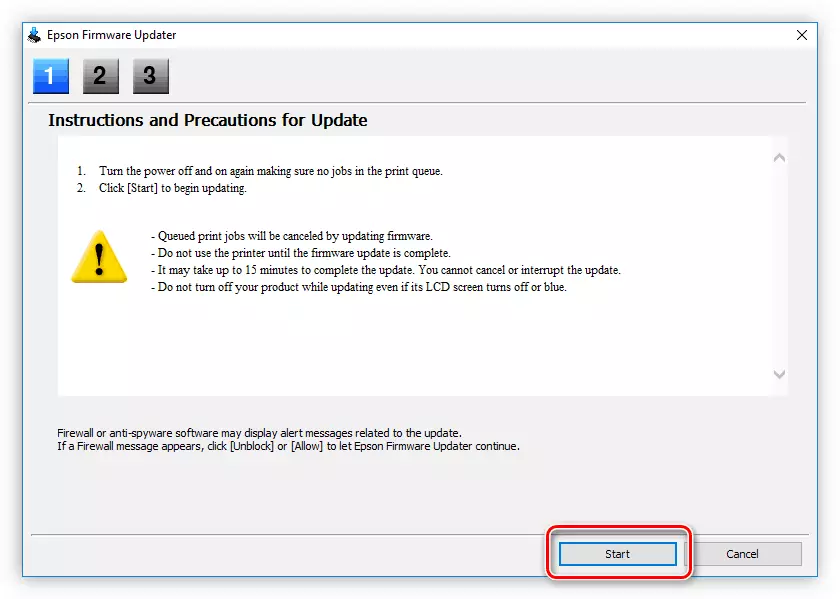

Efter alle de handlinger, der foretages instruktioner, vender du tilbage til den oprindelige skærm af programmet, hvor meddelelsen hænger på den vellykkede installation af alle forudvalgte komponenter. Klik på knappen "OK", og luk programvinduet - installationen er færdig.
Metode 3: Tredjepart
Et alternativ til den officielle installatør fra Epson kan være software fra tredjepartsudviklere, hvis hovedopgave opdaterer chaufførerne til computerhardwarekomponenter. Det er værd at vælge det faktum, at det er muligt at opdatere ikke kun printerdriveren, men også andre, der har brug for denne operation. Der er mange sådanne programmer, så det bliver først nødvendigt at blive bedre til at blive bekendt med hver, du kan gøre dette på webstedet.
Læs mere: Programmer til opdateringsudstyr
Når du taler om programmer til at opdatere driverne, kan du ikke bestået på baggrund af den funktion, som fordeler dem, skelnes ved at bruge den tidligere metode, hvor den officielle installatør er direkte involveret. Disse programmer kan automatisk bestemme printermodellen og installere den relevante software til den. Du har ret til at bruge ethvert program fra listen, men nu vil den blive beskrevet detaljeret om førerforstærkeren.
- Umiddelbart efter åbning af applikationen vil computeren automatisk blive lanceret til forældet software. Vent til hans ende.
- En liste med alt udstyr, der har brug for opdatering af drivere, vises. Gør denne operation ved at klikke på knappen "Opdater all" eller "Opdater" på det ønskede emne.
- Drivere vil blive downloadet med deres efterfølgende automatiske installation.

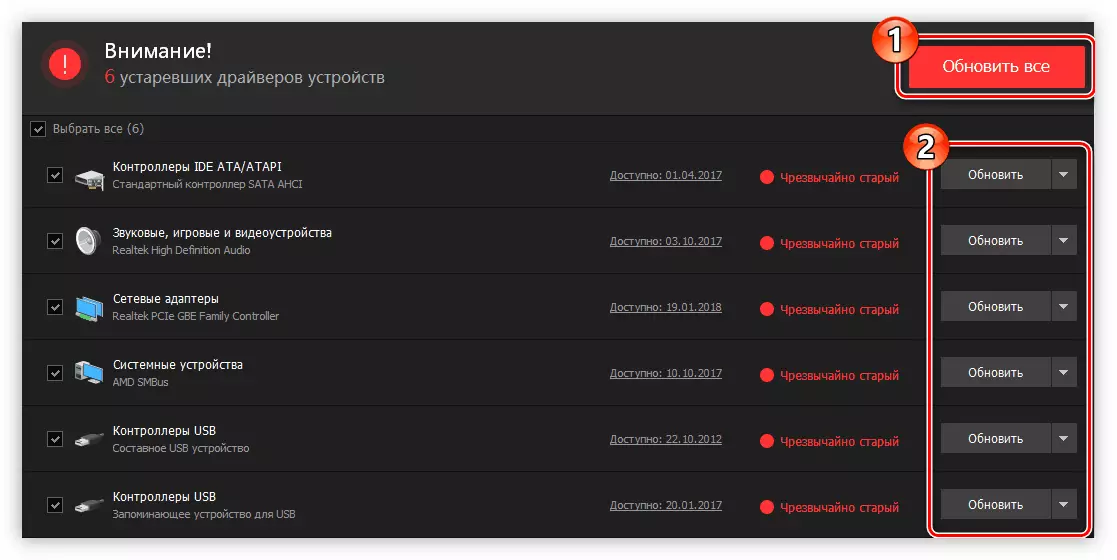
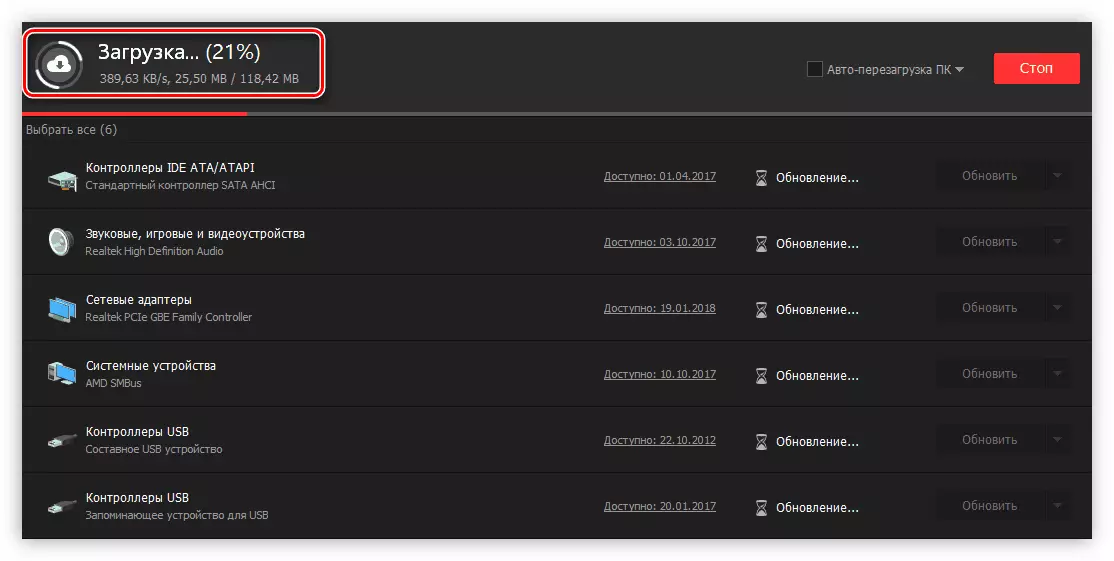
Så snart det er færdigt, kan du lukke programmet og bruge computeren videre. Bemærk venligst, at føreren Booster i nogle tilfælde vil underrette dig om behovet for at genstarte pc'en. Gør det fortrinsvis straks.
Metode 4: Udstyr ID
Epson L200 har sin egen unikke identifikator, som du kan finde en chauffør til. Søgninger skal udføres i særlige onlinetjenester. Denne metode vil hjælpe med at finde den nødvendige software i tilfælde, hvor den ikke er i databaserne i opdateringsprogrammerne, og selv udvikleren stoppede med at understøtte enheden. Identifikator næste:
LPTENUM \ EPSONL200D0AD.

Du kan kun køre dette ID i søgningen på webstedet for den relevante onlinetjeneste og vælge fra listen over drivere, der er foreslået, når det er nødvendigt, hvorefter den er installeret. For flere detaljer, fortælles dette i artiklen på vores hjemmeside.
Læs mere: Søg Driver ved hans ID
Metode 5: Standardvinduer betyder
Driverinstallationen til EPSON L200-printeren kan laves uden at ty til brug af specielle programmer eller tjenester - alt hvad du behøver i operativsystemet.
- Indtast kontrolpanelet. For at gøre dette skal du trykke på WIN + R for at åbne vinduet "Kør", indtast kontrolkommandoen og klikke på OK.
- Hvis listen vises, har du "store ikoner" eller "mindre ikoner", og find "Devices and Printers" -genstanden og åbn denne vare.
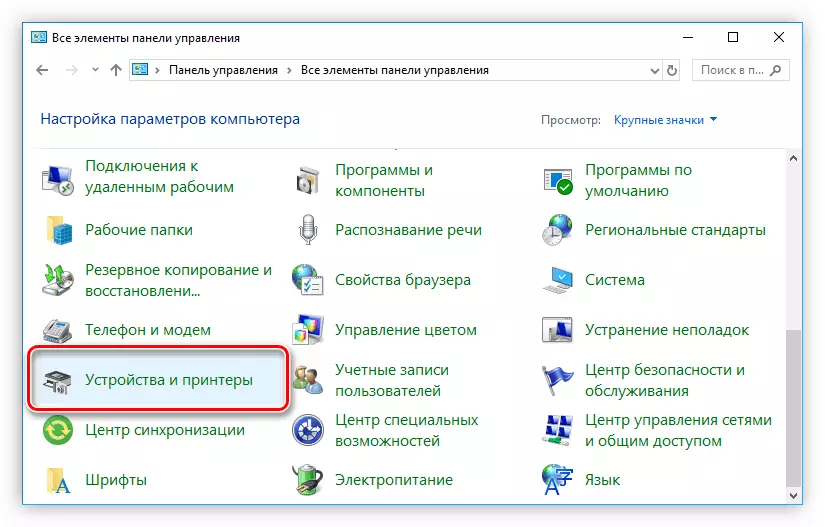
Hvis displayet er "kategorien", skal du følge linket "Vis enheder og printere", som er i afsnittet "Udstyr og lyd".
- I et nyt vindue skal du klikke på knappen "Tilføjende printer", der er placeret øverst.
- Scan dit system for tilstedeværelsen af en tilsluttet printer til en computer. Hvis det opdages, skal du vælge det og klikke på "Næste". Hvis søgningen ikke gav resultater, skal du vælge "Den ønskede printer mangler i listen".
- På dette stadium skal du sætte kontakten til "Tilføj lokal eller netværksprinter med manuelle indstillinger" -position, og derefter klikke på knappen Næste.
- Bestem den port, som enheden er tilsluttet. Du kan vælge det fra den tilsvarende liste og oprette en ny. Derefter klik på "Næste".
- Vælg producenten og model af din printer. Den første skal gøres i venstre vindue, og det andet er til højre. Klik derefter på "Næste".
- Angiv printerens navn og klik på Næste.
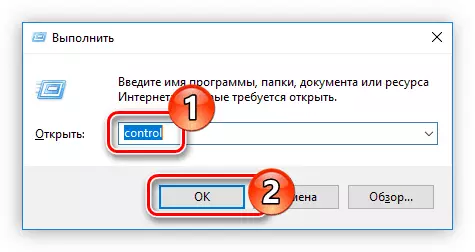
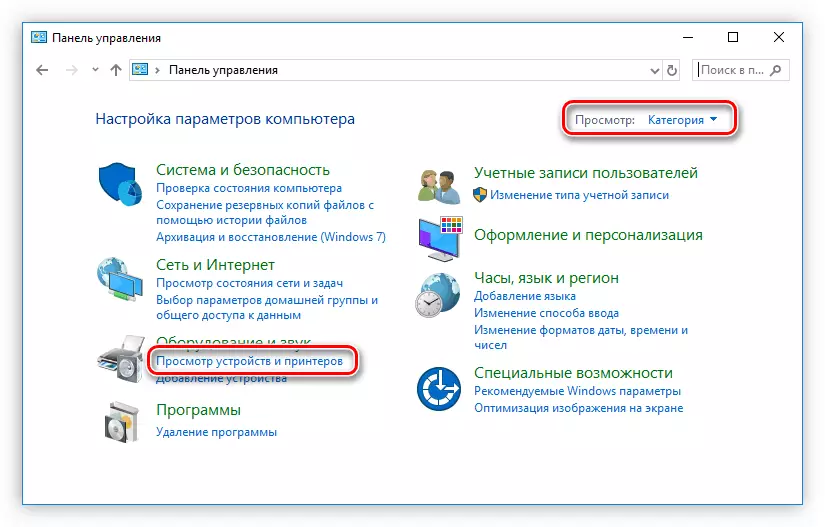
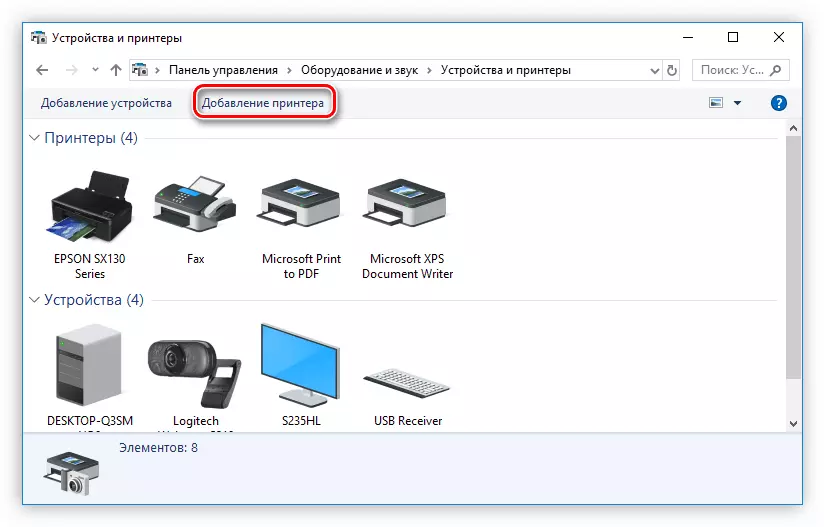
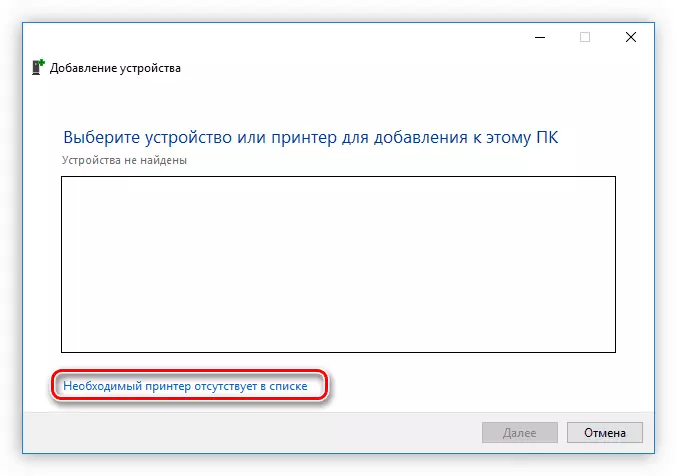
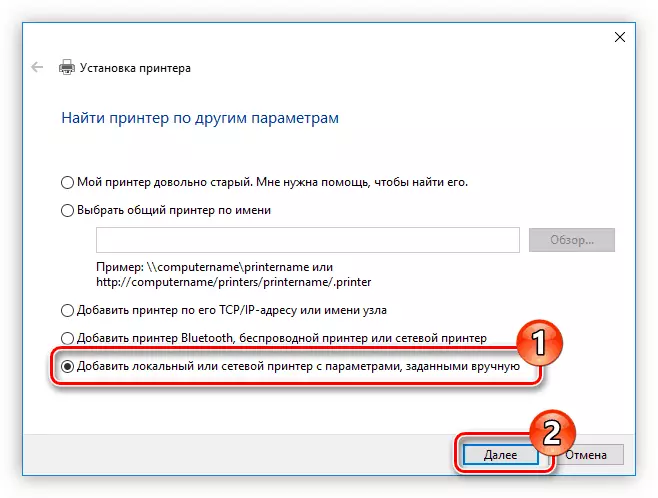

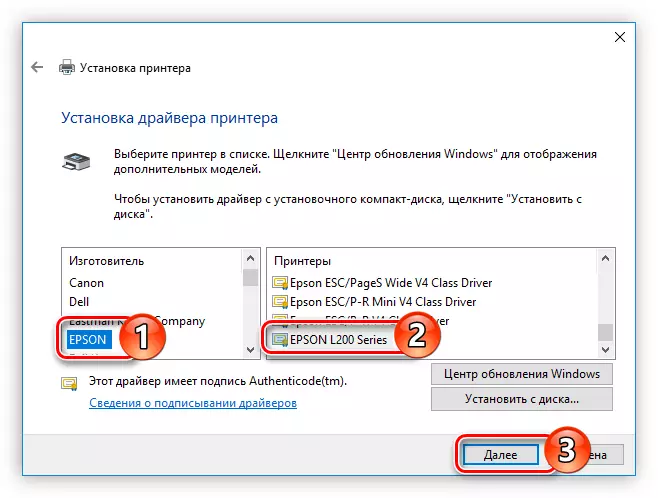
Installationen begynder for den valgte printermodel. Så snart den er afsluttet, skal du genstarte computeren.
Konklusion.
Hver noteret metode til installation af driveren til EPSON L200 har sine egne særprægede funktioner. For eksempel, hvis du downloader installationsprogrammet fra producentens websted eller fra onlinetjenesten, så i fremtiden kan du bruge den uden at oprette forbindelse til internettet. Hvis du foretrækker at bruge programmer til automatisk opdatering, har du ikke brug for regelmæssigt at kontrollere udgivelsen af nye softwareversioner, da systemet om dette vil underrette dig. Nå, ved hjælp af operativsystemværktøjerne, behøver du ikke at downloade programmet til den computer, der kun vil klæbe diskplads.
